iText图形图像处理术:在PDF中完美绘制与导入图片的方法
发布时间: 2024-09-29 05:09:40 阅读量: 115 订阅数: 64 


itextpdf中文帮助文档.pdf
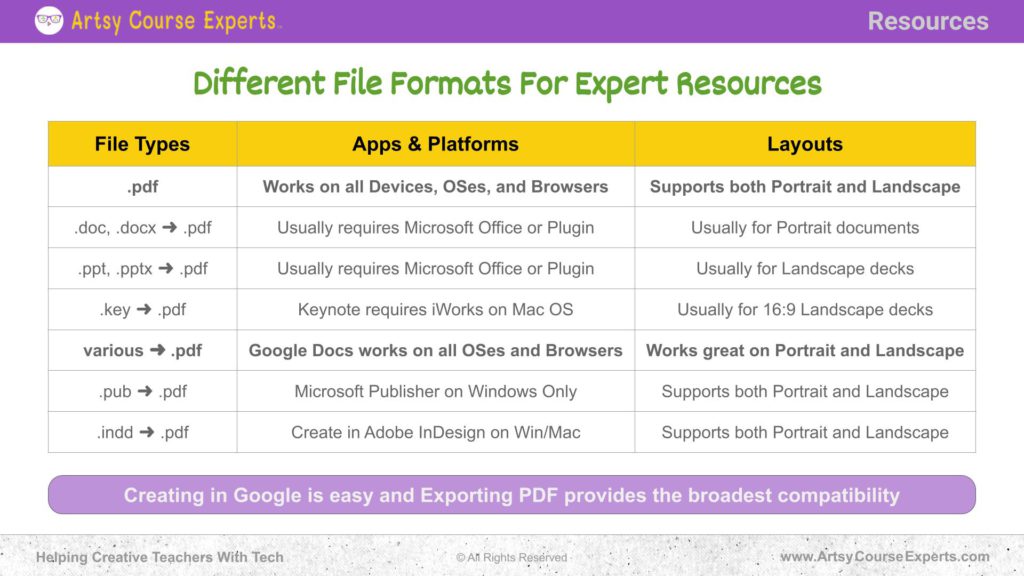
# 1. iText图形图像处理基础
在本章中,我们将介绍iText图形图像处理的基础知识,为后续章节中更高级的应用打下坚实的基础。首先,我们将概述iText库在处理图形和图像时所扮演的角色,以及它如何帮助开发人员将复杂的视觉元素集成到PDF文档中。
## 1.1 iText库简介
iText是一个开源的Java库,它允许开发者生成和操作PDF文件。它在企业级应用中非常流行,特别是在需要在应用程序中实现文档生成、编辑和自动化的场景下。iText不仅支持文本处理,还提供了丰富的API来处理图形和图像,这使得创建高度定制和视觉丰富的PDF文档成为可能。
## 1.2 图形图像处理的基本概念
在深入探讨图形和图像处理技术之前,我们需要了解一些基础概念。在iText中,图形对象可以包括线条、矩形、圆形、曲线等基本形状,也可以是复杂路径或已加载的图像。掌握如何在PDF中有效地处理这些元素是创建高质量文档的关键。
### 1.2.1 理解图形对象的构成
图形对象是图形图像处理的核心。每种图形对象都有其特定的属性和方法,例如颜色、线条宽度、填充样式等。理解这些概念将有助于我们更好地控制PDF文档中的视觉表现。
随着本章的深入,我们将逐步了解如何在iText中使用这些基本的图形对象,并为后续章节中处理更高级图形图像技术打下坚实的基础。
# 2. PDF图形绘制技术
在本章节中,我们将深入探讨如何在PDF文档中使用iText库进行图形绘制。我们将从基础的线条、矩形和圆形绘制开始,逐步过渡到更高级的图形处理技术,比如曲线、贝塞尔路径的绘制以及图形的变换与组合。同时,本章还会提供实践技巧,包括性能优化和异常处理与调试策略,这些都是在实际开发中不可或缺的技能。
## 2.1 iText中的图形对象
### 2.1.1 线条、矩形和圆形的基本绘制
在iText中绘制基本图形是一个直接且高效的过程。利用库提供的类和方法,开发者可以轻松创建线条、矩形和圆形。以矩形为例,以下代码段演示了如何使用iText绘制一个简单的矩形:
```java
Rectangle rectangle = new Rectangle(100, 100, 300, 200);
PdfCanvas canvas = new PdfCanvas(pdfDoc.addNewPage());
canvas.rectangle(rectangle.getLeft(), rectangle.getBottom(), rectangle.getWidth(), rectangle.getHeight())
.stroke();
```
在上述代码中,我们首先创建了一个`Rectangle`对象,指定了矩形的左下角坐标、宽度和高度。随后,我们通过`PdfCanvas`对象调用了`rectangle`方法来绘制矩形,并通过`stroke`方法完成了绘制。
在绘图时,参数的选择非常重要。`Rectangle`对象的构造函数接受四个参数,分别代表矩形左下角的x坐标、y坐标、矩形的宽度和高度。`PdfCanvas`类的`rectangle`方法中,左下角的x和y坐标需要作为起始点,然后指定矩形的宽度和高度。
### 2.1.2 颜色填充与图形样式
仅仅绘制图形的轮廓是不够的,通常我们需要为图形填充颜色,甚至添加边框样式以满足美观和功能上的需求。以下是使用iText为矩形填充颜色和设置边框样式的代码示例:
```java
// 绘制并填充矩形
canvas.rectangle(rectangle.getLeft(), rectangle.getBottom(), rectangle.getWidth(), rectangle.getHeight())
.setFillColor(ColorConstants.LIGHT_GRAY)
.fill()
.setStrokeColor(ColorConstants.RED)
.setLineWidth(2)
.stroke();
```
在这段代码中,`setFillColor`方法设置了矩形的填充颜色为浅灰色(`ColorConstants.LIGHT_GRAY`),而`setStrokeColor`和`setLineWidth`方法则分别设置了边框颜色为红色和线宽为2。通过`fill()`和`stroke()`方法,最终实现了颜色填充和边框的绘制。
## 2.2 高级图形处理
### 2.2.1 曲线和贝塞尔路径的绘制
在图形设计中,曲线是塑造形状的重要元素。iText提供了绘制曲线和贝塞尔路径的方法。以下是一个简单的例子,演示了如何在PDF中绘制贝塞尔曲线:
```java
PdfCanvas canvas = new PdfCanvas(pdfDoc.addNewPage());
canvas.moveTo(100, 500)
.curveTo(150, 400, 200, 350, 300, 300)
.stroke();
```
在上述代码中,我们使用`moveTo`方法设置起始点,然后使用`curveTo`方法来定义一个贝塞尔曲线,该方法接受三个参数,分别代表控制点和终点。通过`stroke`方法完成曲线的绘制。
绘制曲线时,控制点的选择非常关键,因为它们定义了曲线的形状和方向。`curveTo`方法中的三个参数分别代表第一个控制点、第二个控制点和终点。理解这些参数有助于我们绘制出期望的曲线形状。
### 2.2.2 图形的变换和组合技术
有时候,我们需要对图形进行旋转、缩放、倾斜等变换操作,以实现特定的设计效果。iText允许我们对图形进行组合和变换,以达到所需的视觉效果。
```java
// 对图形进行旋转变换
canvas.saveState()
.concatMatrix(1, 0, 0.5, 1, 0, 0)
.rectangle(100, 100, 200, 100)
.fill()
.restoreState();
```
在这段代码中,`saveState`方法保存了当前的绘图状态,`concatMatrix`方法则定义了一个变换矩阵,通过这个矩阵可以实现图形的旋转、缩放等变换。此处我们设置了一个旋转角度,然后通过`rectangle`和`fill`方法绘制了变换后的矩形。最后,`restoreState`方法恢复到变换之前的状态。
## 2.3 图形处理实践技巧
### 2.3.1 提升图形绘制的性能优化
在PDF图形绘制过程中,性能优化是不能忽视的重要方面。正确的方法和优化策略可以显著提高应用程序的效率。
```java
// 使用缓存对象减少重复绘制
PdfCanvas canvas = pdfDoc.getPage(1).newContentStreamBefore();
canvas.saveState()
.setFillColor(ColorConstants.CYAN)
.rectangle(100, 100, 200, 100)
.fill()
.restoreState();
```
在上述代码中,我们创建了一个新的内容流对象`canvas`。通过保存和恢复图形状态,我们可以在不重复绘制整个图形的情况下,对图形进行颜色填充。这种方式避免了重复绘制,能够提高处理效率。
### 2.3.2 图形异常处理与调试策略
在进行图形绘制时,可能会遇到各种预料之外的问题,比如资源问题、文件写入错误等。因此,掌握合适的异常处理和调试方法是必不可少的。
```java
try {
PdfCanvas canvas = pdfDoc.getPage(pageNumber).newContentStreamBefore();
// 图形绘制代码
} catch (PdfException e) {
// 异常处理代码
e.printStackTrace();
}
```
在这段代码中,我们使用了`try-catch`语句来捕获可能发生的异常。这样,在发生错误时,我们能及时捕获异常并进行相应的错误处理或记录,这有助于我们快速定位问题并解决问题。
在实际开发过程中,应当根据异常类型或错误信息,提供更细致的处理逻辑,如资源释放、日志记录等,以便更有效地进行调试。
在本章节中,我们详细学习了如何使用iText库进行PDF图形的绘制。从基础图形对象的创建、到高级图形处理技术的介绍,再到图形绘制的性能优化和异常处理,我们已经具备了在PDF文档中实现丰富视觉效果的能力。通过这些技能的积累,我们能够设计出更具吸引力和功能性的PDF文档。在后续章节中,我们将继续探索如何在PDF中导入和处理图像,以及如何将图形、图像与文本内容结合,创建更加丰富的交互式文档。
# 3. PDF中的图像导入与管理
在当今的数字化时代,文档中图像的使用已成为传达信息的不可或缺的部分。对于专业级的PDF文档来说,处理图像时不仅要注重图像质量,还要确保其导入和管理方式的高效与精确。本章将深入探讨如何在PDF文档中导入图像,并介绍相关的图像处理技术,同时提供实际案例来帮助读者更好地理解和应用这些技术。
## 3.1 导入图像到PDF
图像的导入是创建丰富多彩的PDF文档的第一步。正确地将图像集成到PDF文档中,需要了解所支持的图像格式、转换方法、以及如何精确控制图像的位置和尺寸。
### 3.1.1 支持的图像格式及转换方法
iText库支持多种图像格式,包括但不限于JPEG、PNG、GIF、BMP和TIFF。在将图像导入PDF之前,了解这些格式的特点和适用场景是非常必要的。例如,JPEG是一种压缩的、有损的图像格式,适合用于照片和连续色调的图像,而PNG则是一种无损压缩的格式,非常适合需要透明背景的图像。
在某些情况下,可能需要将不直接支持的图像格式转换为PDF兼容的格式。可以使用如ImageMagick、GraphicsMagick或者专门的图像处理库如Apache Commons Imaging进行格式转换。下面是一个使用ImageMagick命令行工具将TIFF图像转换为PNG格式的示例:
```bash
convert input.tiff output.png
```
转换图像格式时,需要考虑图像质量、文件大小、颜色深度等因素,以确保最终文档满足需求。
### 3.1.2 图像位置和尺寸的精确控制
在PDF中导入图像后,经常需要调整图像的位置和尺寸以适应文档的版面设计。iText提供了多种方式来精确控制图像的位置和尺寸。
以下是一个使用iText将图像添加到PDF的示例:
```java
Image image = Image.getInstance("path/to/image.png");
image.scaleToFit(pageWidth, pageHeight);
PdfContentByte canvas = writer.getDirectContent();
canvas.addImage(image, 0, 0, pageWidth, pageHeight);
```
在这段代码中,`scaleToFit`方法用于调整图像的尺寸,使其适应给定的宽度和高度。之后,图像被添加到PDF页面上。
## 3.2 图像处理技术
当处理图像时,仅导入并放置它们通常是不够的。为了使PDF文档更加专业和吸引人,可能需要对图像进行一系列的处理,如压缩、色彩转换、添加水印等。
### 3.2.1 图像压缩和色彩转换
图像压缩是减小PDF文件大小的关键步骤。对于网络传输来说,较小的文件大小能够加快加载速度,提高用户体验。iText库允许开发者在将图像添加到PDF时执行压缩操作。
```java
Image
```
0
0





